
FTP(File Transfer Protocol) 서버에 연결 및 접속에는 파일질라(filezilla) 프로그램을 많이 사용합니다.
파일질라(filezilla) 다운로드 설치 방법은 매우 간단합니다.
하지만, 파일질라(filezilla) 설치중 오류가 생겨 설치가 안되는 경우도 있는데요.
이런 경우 파일질라(filezilla) 설치프로그램을 다른곳에서 다운로드받아 간단하게 해결이 가능합니다.
이번에는 파일질라(filezilla) 클라이언트 다운로드, 설치 방법에 대해 알려드리겠습니다.
파일질라(filezilla) 클라이언트 다운로드, 설치
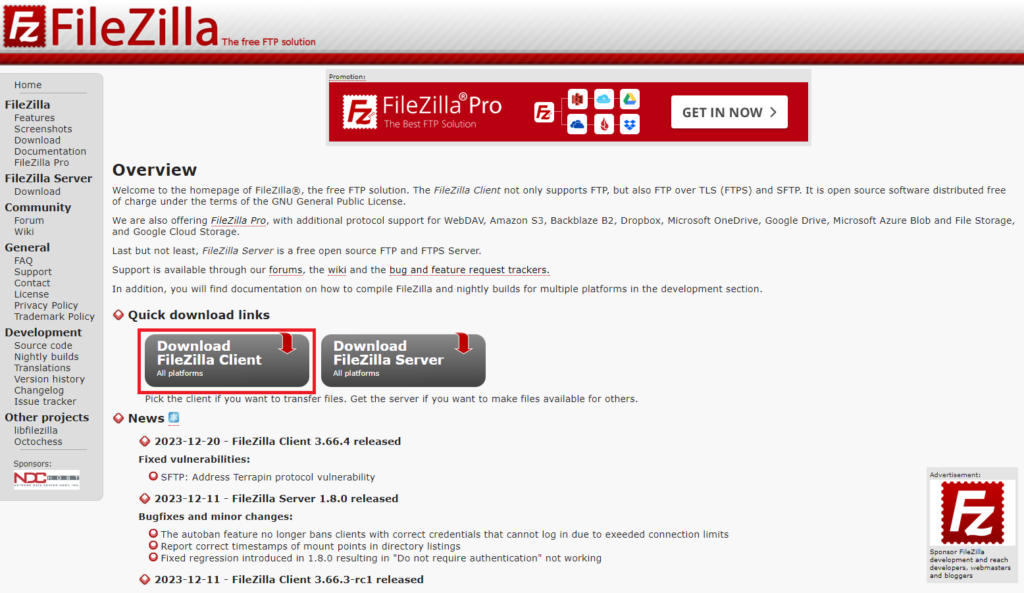
▲ 하단에 있는 링크를 통하여 파일질라 홈페이지로 이동합니다.
홈페이지 이동 후 파일질라 클라이언트 설치 프로그램을 다운로드하기 위해서 [Download FileZilla Client]를 클릭합니다.
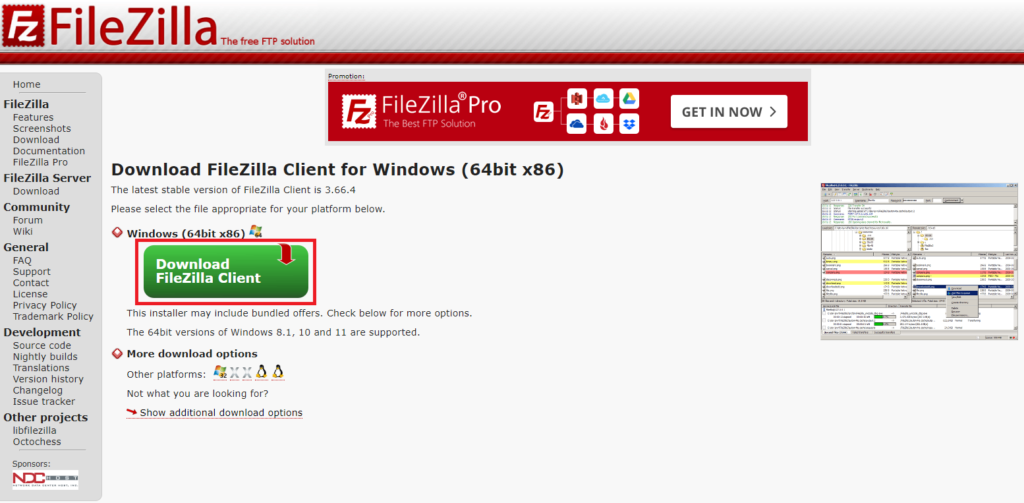
▲ 다운로드 페이지 이동 후 다시 초록색으로된 [Download FileZilla Client]를 클릭합니다.
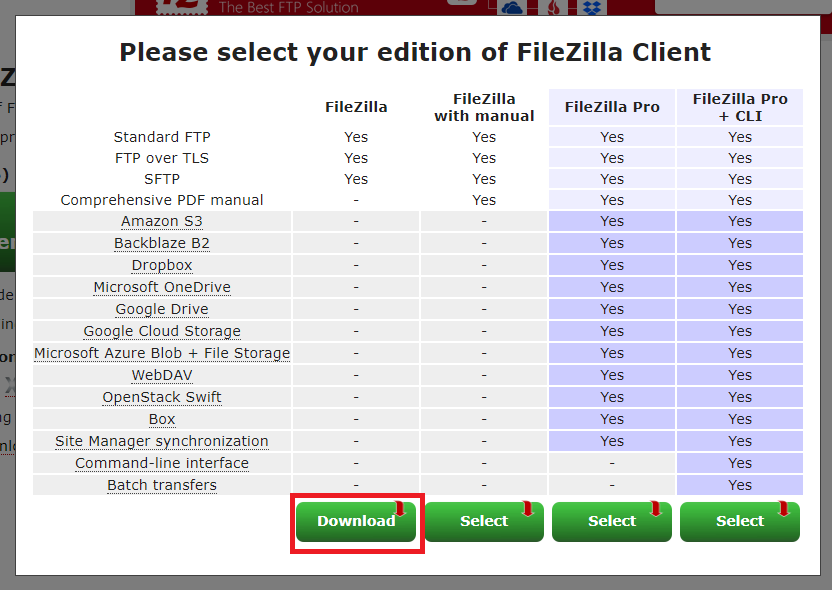
▲ 그럼 위와 같이 다운로드 옵션이 나타나는데요.
여기서 가장 기본적인 FileZilla 부분에 있는 [Download]를 클릭하여 파일질라 설치 프로그램을 다운로드 후 실행합니다.
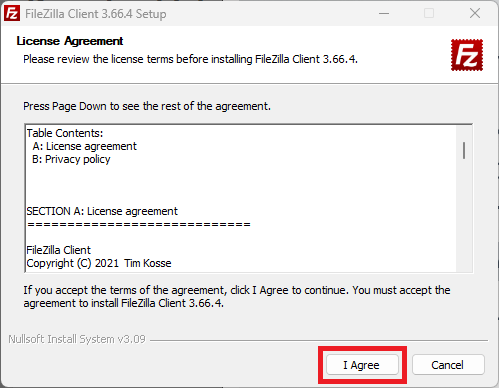
▲ 파일질라(FileZilla) 설치 프로그램을 실행 후 라이센스 약관에 동의하기 위해 [I Agree]를 클릭합니다.
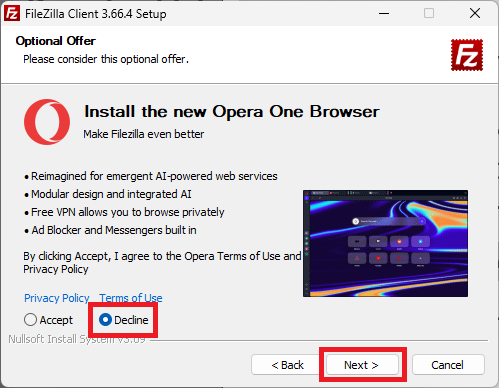
▲ 제공되는 프로그램을 설치 권유창에서는 [Decline]을 선택 후 [Next]를 클릭합니다.
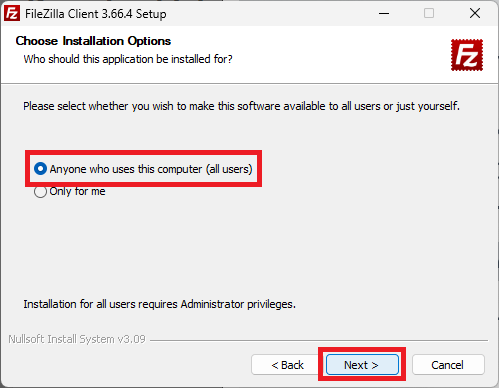
▲ 사용자 선택부분에서는 기본인 [Anyone who uses this computer (all users)]에 체크 후 [Next]를 클릭합니다.
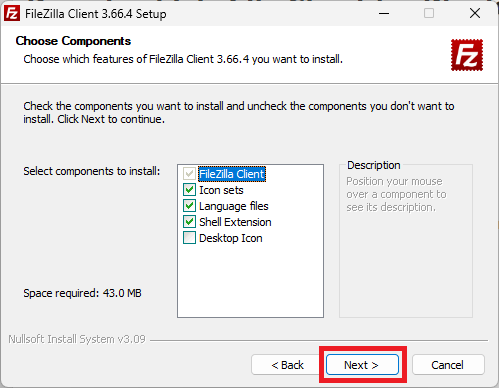
▲ 설치할 컴포넌트 부분도 따로 건들필요 없이 [Next]를 클릭합니다.
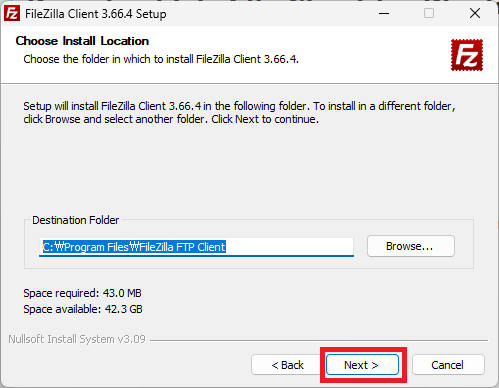
▲ 파일질라(FileZilla) 설치 위치를 선택 후 [Next]를 클릭합니다.
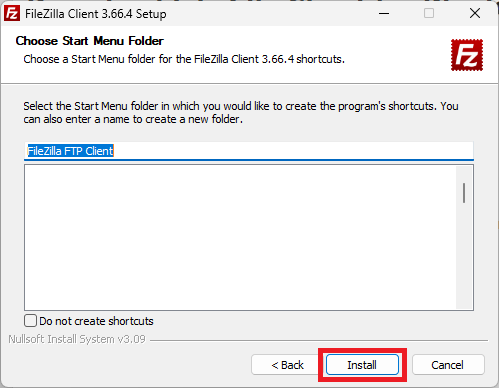
▲ 이제 마지막으로 파일질라(FileZilla) 설치를 위해 [Install]을 클릭합니다.

▲ 파일질라(FileZilla) 설치완료 후 [Finish]를 클릭하여 설치 프로그램을 닫아줍니다.
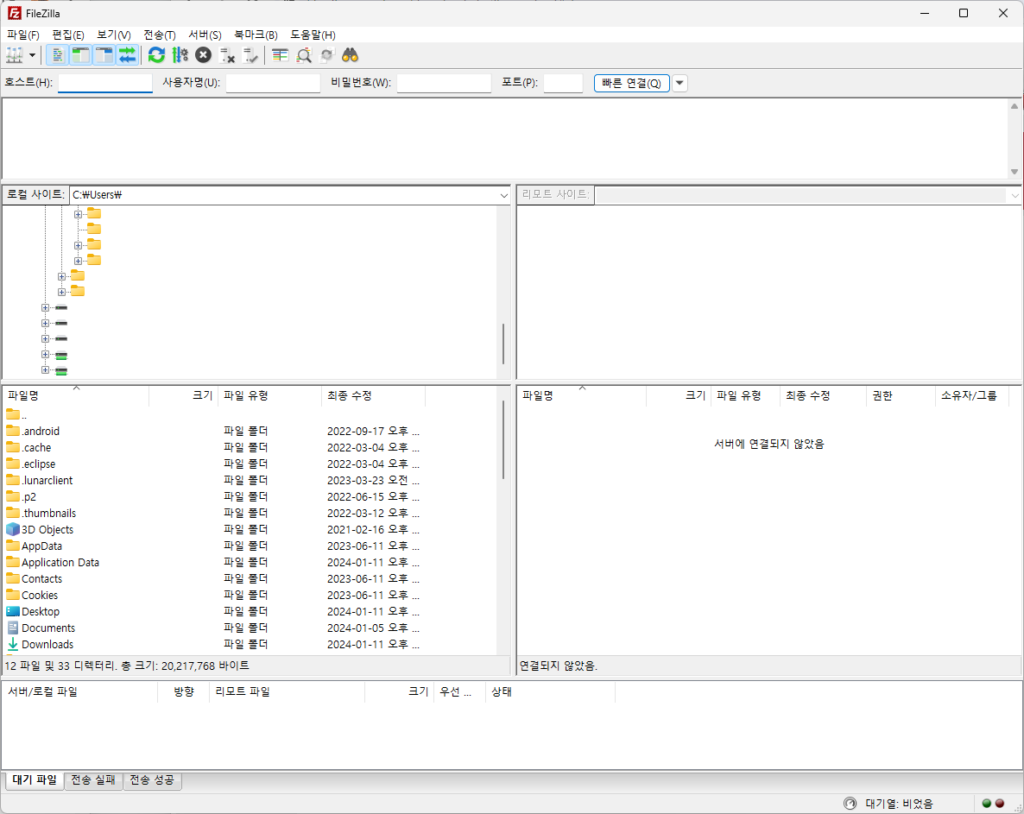
▲ 파일질라(FileZilla) 실행시 위와 같이 정상적으로 실행되는 것을 확인하실 수 있습니다.
연결을 위해서는 호스트(IP 주소 / 도메인), 사용자명 (ID), 비밀번호 (PW), 포트를 입력 후 [빠른연결]을 클릭하여 FTP 서버 연결이 가능합니다.
파일질라 설치안될때 (파일질라 설치오류시)
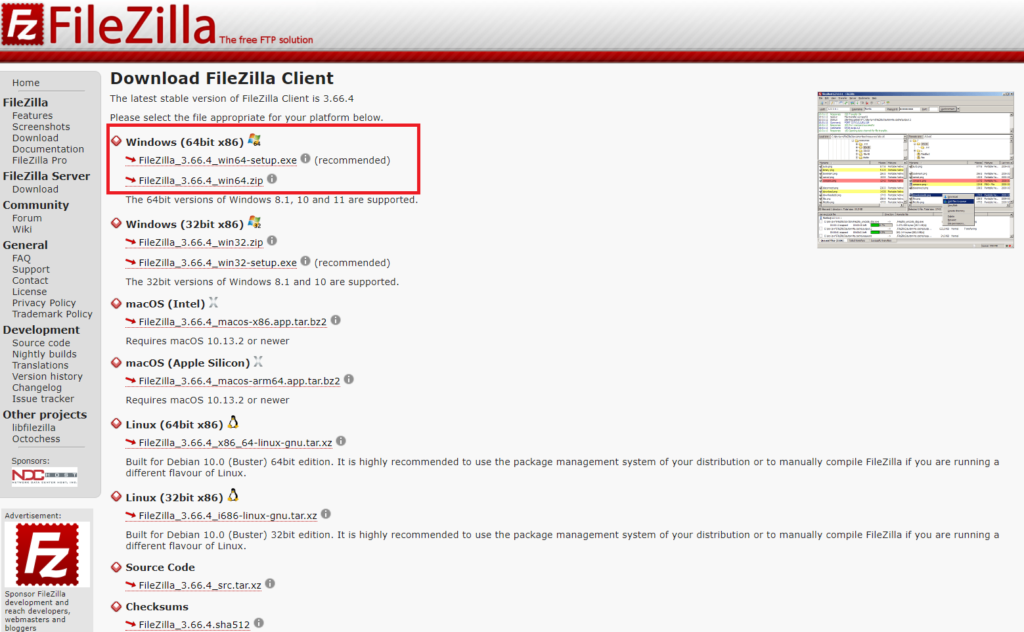
▲ 파일질라 설치시 설치 프로그램이 닫혀버리거나 설치가 안되는 경우 하단에 있는 링크를 통하여 파일질라 설치 프로그램 다운로드 페이지로 이동 후 자신의 운영체제에 맞는 파일 질라 설치 프로그램을 다운로드 후 실행하여 설치를 진행하시면 문제없이 설치를 진행하실 수 있습니다.
▶ 파일질라(filezilla) 클라이언트 다운로드 페이지 바로가기